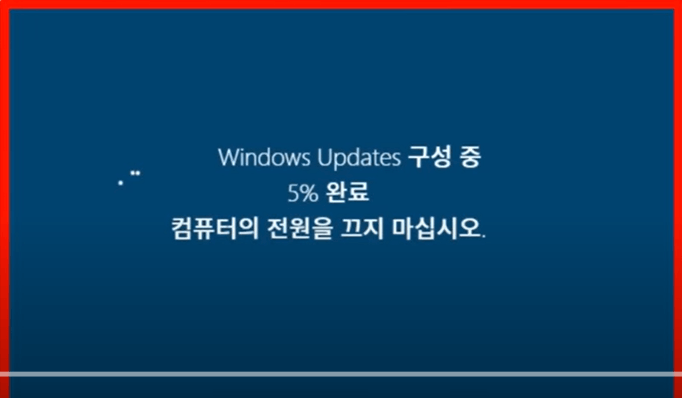
오늘은 직장인뿐만 아니라 누구나 언젠가 한 번을 써먹을 수 있는 비밀 꿀팁인데요? 빠르게 본론으로 들어가 보시죠? 인터넷에 이것부터 보면 회사에서 농땡이 치는 방법이라면서 이렇게 윈도 업데이트 화면을 공유해 뒀습니다.

그리고 이것을 컴퓨터 모니터의 배경화면으로 지정하고 바탕화면 아이콘을 잠시 숨겨 놓으면 된다는데요? 근데 이렇게 따라 하면 하수입니다.

모니터에 로딩 표시도 안 움직이고 여기 퍼센트도 그대로라서 들키기 쉽죠? 그래서 진짜 고수는 바로 여길 들어가는데요? 페이크 업데이트(fakeupdate.net)라는 사이트인데 이름에서도 알 수 있다시피 윈도뿐만 아니라 여러 가지 가짜 업데이트 화면을 띄워주는 곳입니다.



이렇게 자기 컴퓨터에 맞는 화면을 클릭한 다음 F11까지 눌러서 전체 화면으로 해주면 되죠. 보시다시피 업데이트 중이라는 로딩이 움직이고 진척률 퍼센트까지 천천히 올라가서 진짜 감쪽같은데요?

심지어 여기서 엔터를 누르면 이렇게 에러 메시지까지 띄워줍니다. 그래서 업데이트하다가 에러난 척 연기하면서 자연스럽게 껐다 켤 수 있도록 완벽하게 해 뒀죠?

근데 이건 자주 쓰면 걸릴 수도 있으니까, 아주 가끔 꼭 필요할 때만 써먹어야 합니다. 두 번째는 진짜 한번 보면 계속 쓸 수밖에 없는 기능인데요? 우리가 가끔 컴퓨터로 딴짓하다가 누가 오면 바로 아무것도 아닌 척해야 될 때 있잖아요?
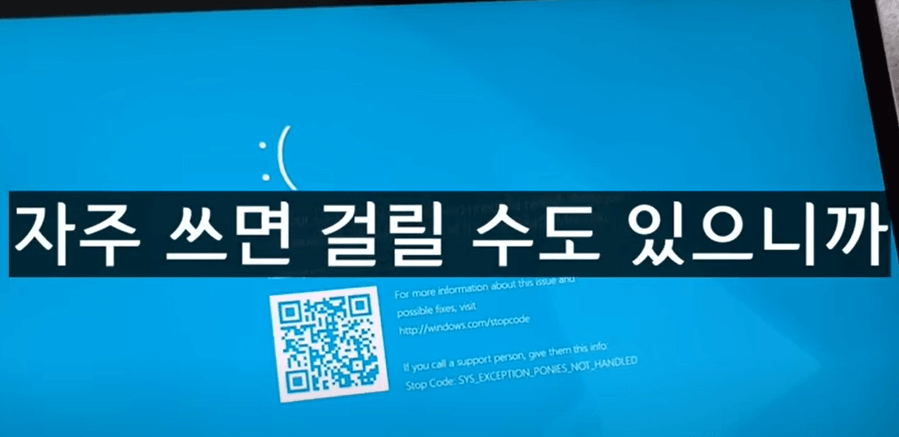
그때 지금처럼 Alt Tab(알트 탭)을 눌러서 다른 창으로 바꾸거나 아니면 윈도 디(Win D) 키를 눌러서 보고 있던 컴퓨터 화면을 아예 다 내리는 분들이 많습니다.


근데 이것도 하수예요. 어차피 작업 표시줄에 무엇을 하고 있었는지 다 남기 때문입니다. 그래서 이제부턴 이렇게 하세요? 지금처럼 옆으로 넘겨 버리는 겁니다.
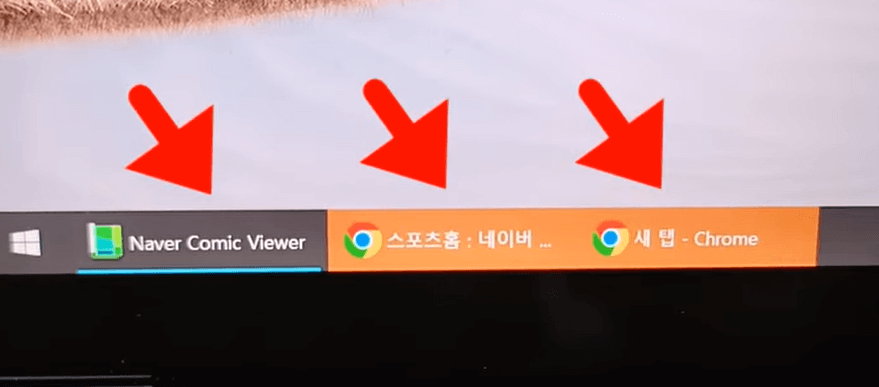

그럼 순식간에 아예 다른 윈도 화면이 떠서 표시가 하나도 안 나고, 원래 작업을 하던 것처럼 보이죠? 방법도 진짜 간단합니다. 컨트롤 윈도 그리고 디(Ctrl Win D) 키를 한 번에 누르면 화면에 새로운 데스크톱을 즉시 생성할 수 있는데요?

p style="text-align: left;" data-ke-size="size16"> ㄱㄱ
이렇게 한번 만들어 두면 다음부터는 컨트롤 윈도 방향키로 자유롭게 왼쪽 오른쪽 이동하면서 바꿀 수 있겠죠? 그래서 지금처럼 웹툰 같은 거 보고 있다가 누가 온다 싶으면 바로 이렇게 옆으로 넘겨서 일하고 있는 척을 할 수 있습니다.

근데 이건 표정관리가 핵심이니까요. 아무리 재밌는 거 보고 있어도 절대 웃으면 안 돼요?
오늘도 조금이나마 도움 되셨다면 공감 꾹~ 눌러주세요. 제작에 큰 힘이 됩니다. 고맙습니다.
